
記憶交給文字,創意留給腦袋。 旅居台北的軟體工程師,寫作的同時,也是對這個世界的探索。
使用 Google Cloud Platform 簡單建立 Wordpress
許多人都會使用 Wordpress 來架部落格,甚至有很多商業網站也都直接用 Wordpress 來架設。
以前要架 Wordpress 得先架好伺服器然後再安裝 Wordpress。
後來演進到,有些伺服器廠商(如 Godaddy)提供 Wordpress 主機服務,讓你一鍵安裝即可擁有。
現在,Google 旗下的 Google Cloud Platform (以下簡稱 GCP) 也有提供這樣的方式。
對於想要使用 GCP 強大速度與服務支援的部落客們,相信可以省下許多金錢與時間。
首先,進入 GCP 控制台後,點入 Martketplace。
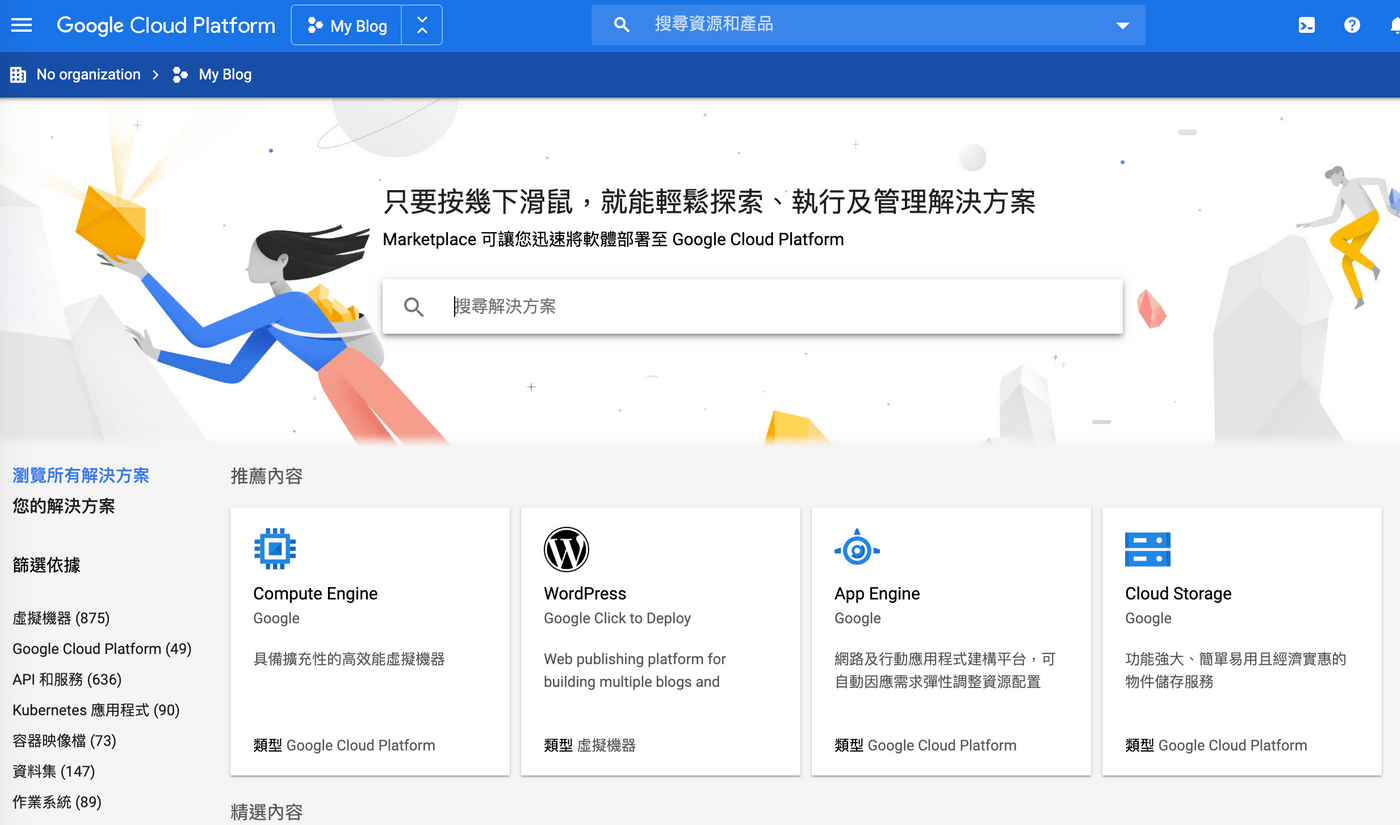
即可看到 Wordpress。如果沒有,也可以點擊 「網誌和CMS」或透過搜尋尋找。
Google 有提供多種方式,有 Multisite 字樣指的是可以向痞客邦那樣建立多個部落格,一般只要選擇普通的即可。
另外,還分成 Google Click to Deploy 跟 Bitnami 這兩種部署方式。
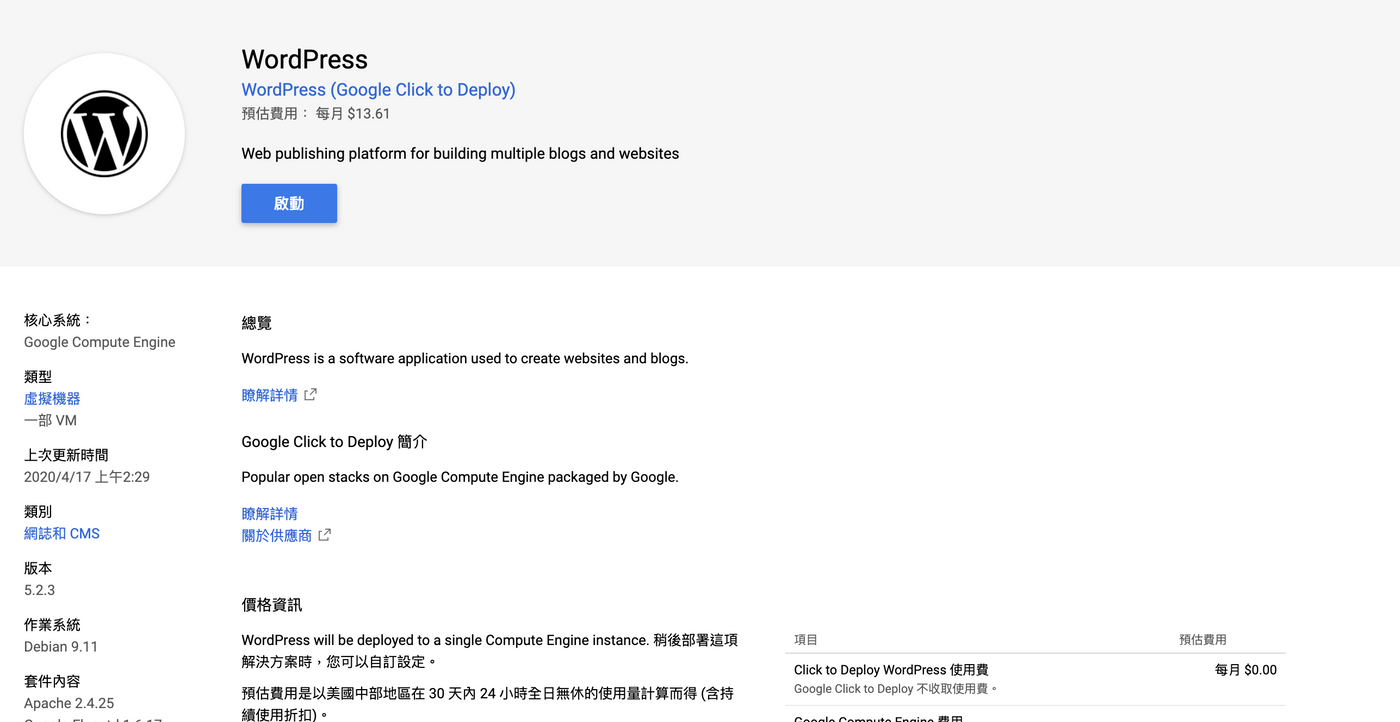
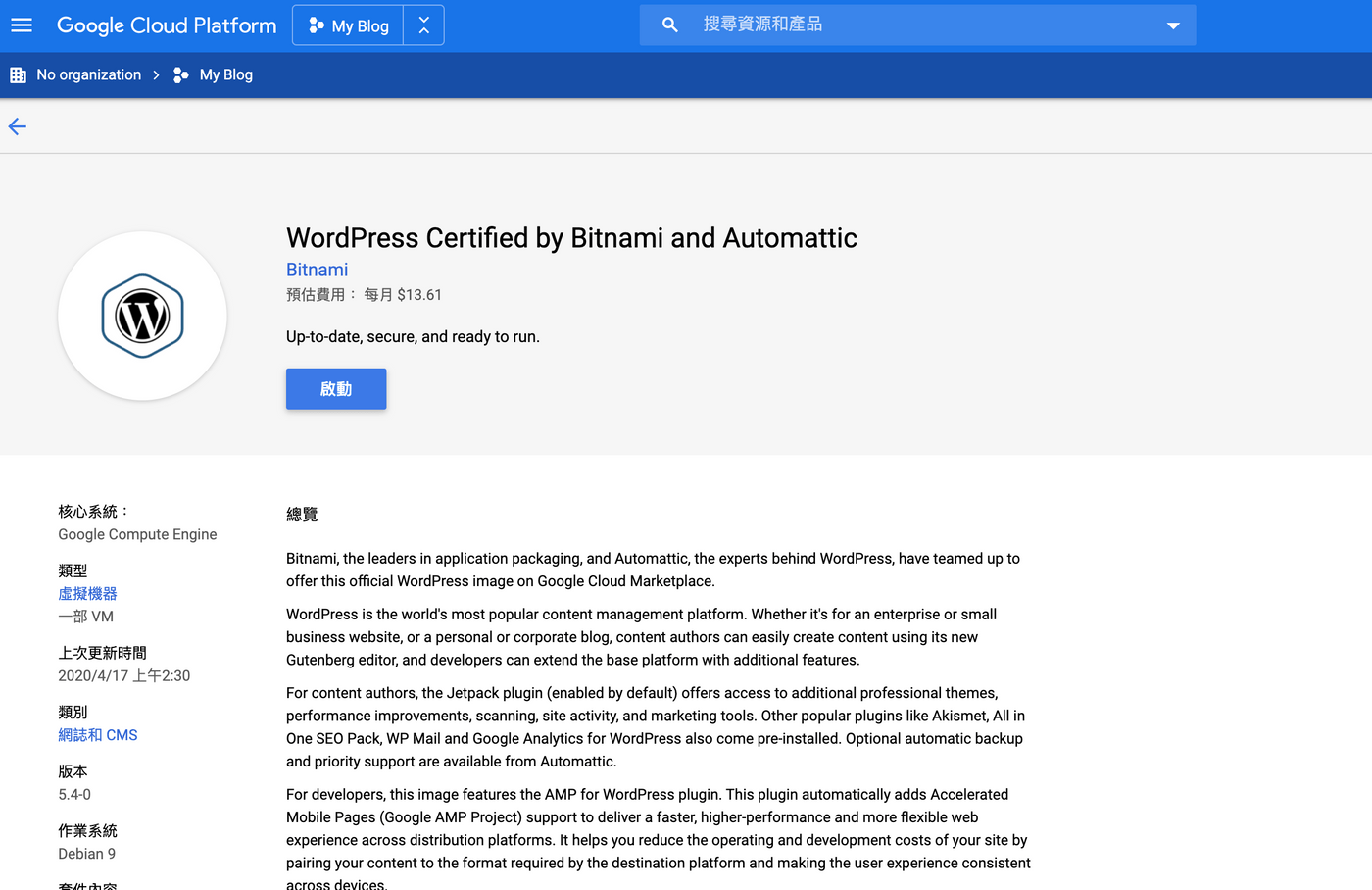
兩者的差別在於安裝的內容物有差,以 Google Click to Deploy 為最精簡。
在此我們是選擇 Bitnami 為範例。
選擇後,下一步會需要調整伺服器的配備。
不管是 Google Click to Deploy 還是 Bitnami 都是一樣的。
只是我感到比較奇怪的是,Bitnami 能夠根據選擇的主機配備即時計算費用,但 Google Click to Deploy 卻沒有相同的顯示。

首先,先為你的主機命名,並且選擇主機欲落腳的機房。
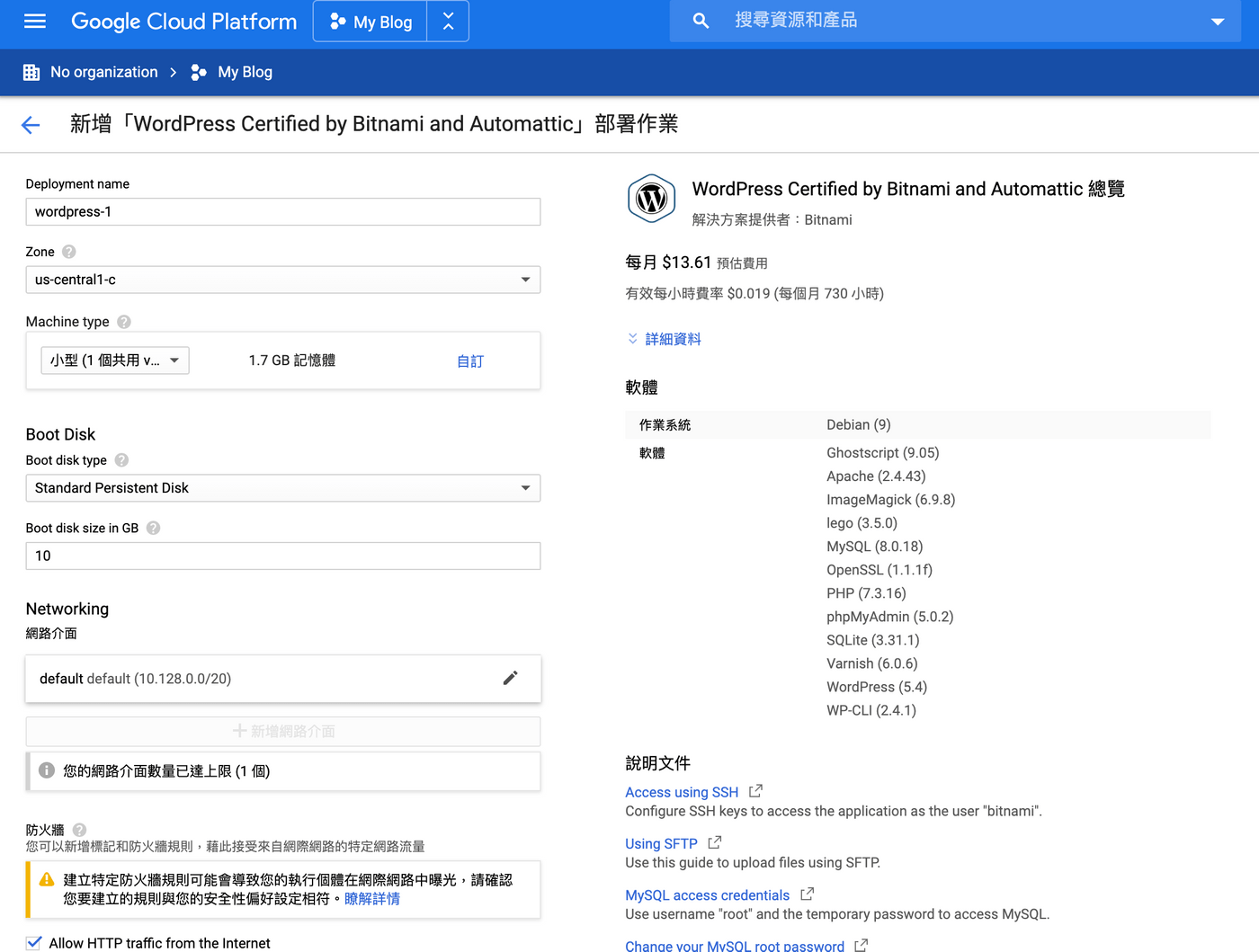
接下來,則選擇你的主機配備,CPU 及記憶體那些,這將影響到你的主機效能以及荷包。
磁碟機的部分,我個人習慣選擇 SSD,因為與傳統標準硬碟來說,價格相差無幾。
磁碟大小的部分則 10GB 就夠用了,請再依個人習慣調整。
其他預設即可。
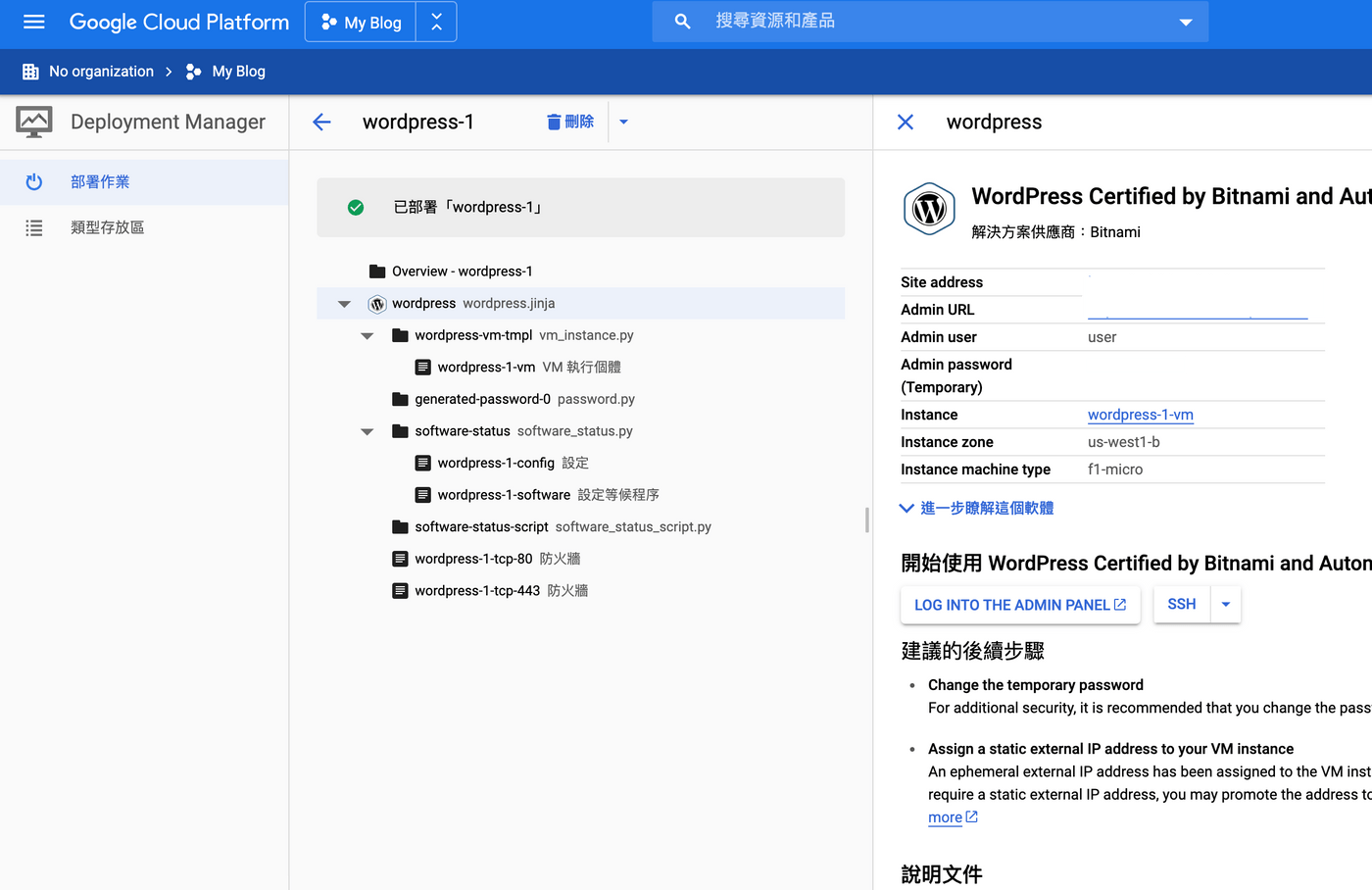
接著即部署完成,記下密碼後,就可以到 Computer Engine 查看你的 Wordpress 主機了。
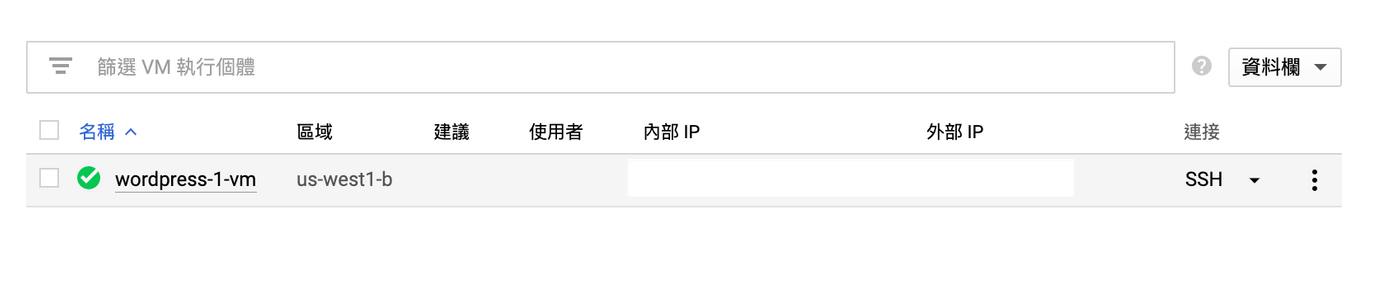
複製並於瀏覽器貼上你的外部 IP。
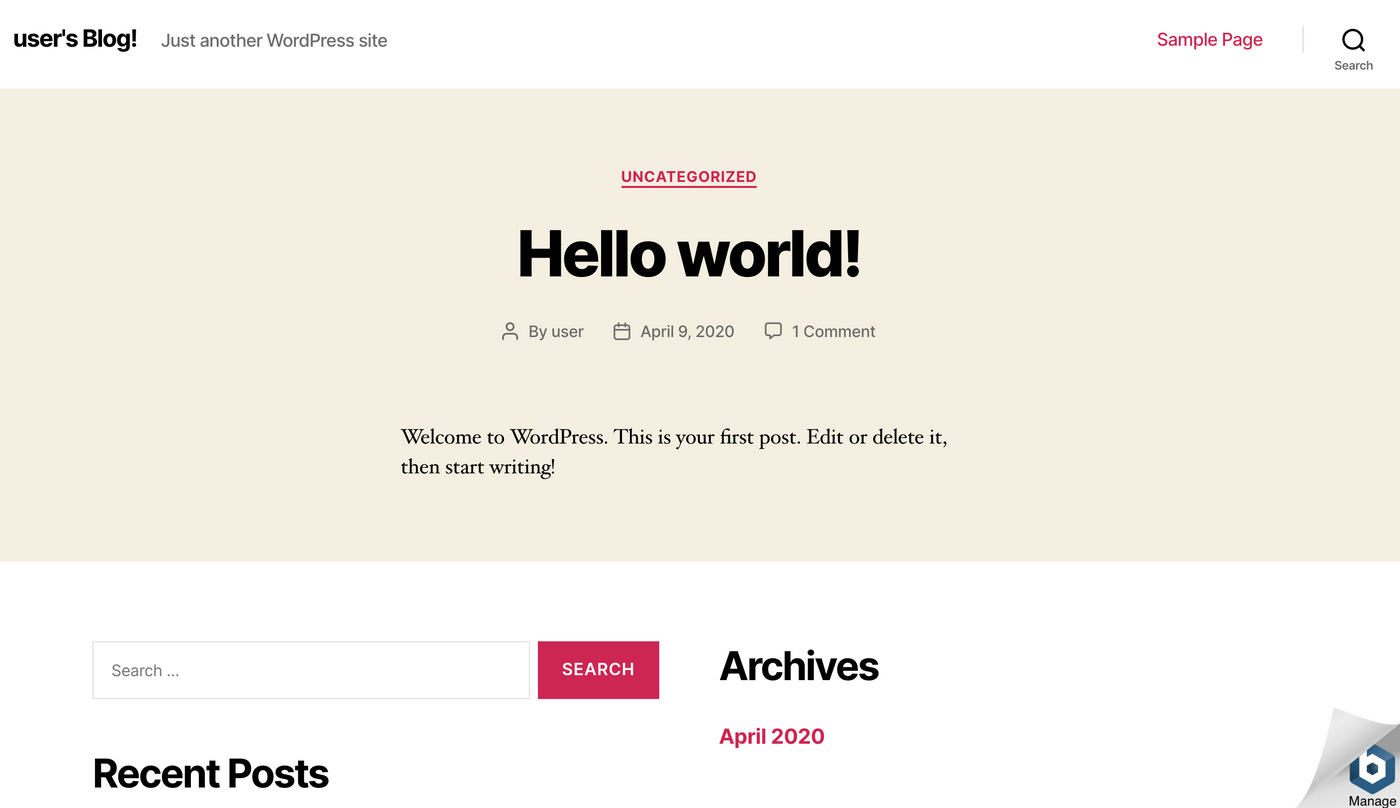
登愣!你的 Wordpress 就架好了!
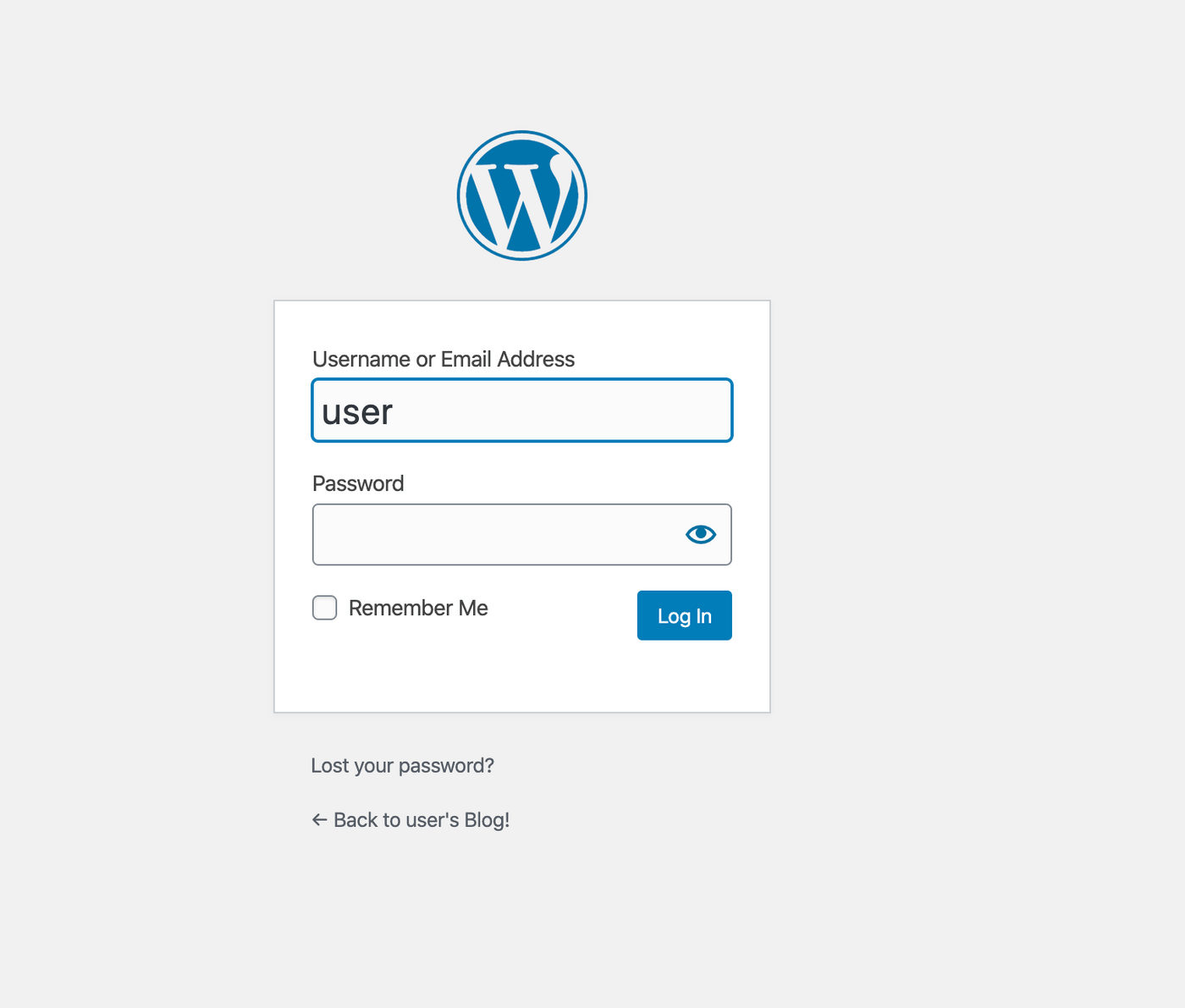
使用 user 及部署完成時所提供的密碼,就可以進入 Wordpress 後台了。
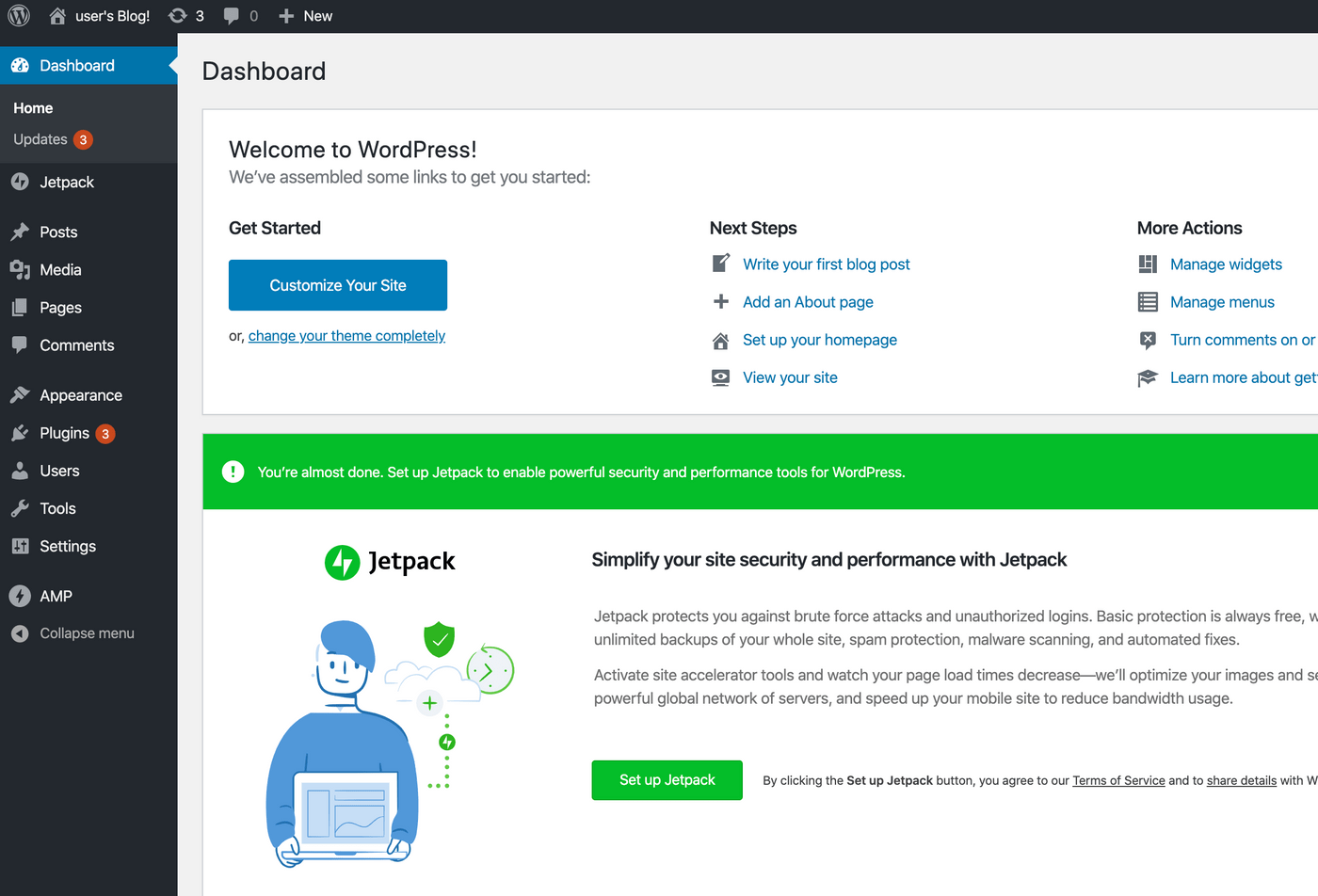
進入之後,就可以開始針對自己的需要而設定。
特別是,為了安全,建議最好趕快建立一組新身份,使用自己記得住的帳號及密碼。
喜欢我的文章吗?
别忘了给点支持与赞赏,让我知道创作的路上有你陪伴。
发布评论…